BizTalk Server 2010新功能介绍(五):BizTalk Mapper (上)
BizTalk Server是微软构建业务流程和集成解决方案的首选服务器,BizTalk Server 2010是这个产品线的第7个主要版本,提供对Windows Server 2008 R2、SQL Server 2008 R2和Visual Studio 2010的全面支持和集成。
BizTalk Server 2010基于BizTalk Server 2009的核心架构,在应用到应用、业务到业务以及业务流程自动化等方面做了诸多重大改进,能让以前动辄以月和年为单位的设计和实现过程,现在只需要几周甚至几天就能完成。
BizTalk Mapper是在Visual Studio中运行的可视化工具,帮助开发人员创建和编辑Map(映射)文件,用以转换消息。双击一份BizTalk Map 文件 (*.btm),Visual Studio 2010会自动将btm文件在BizTalk Mapper中打开。下图展示了BizTalk Mapper主界面:
其中工具条在BizTalk Mapper的操作中扮演了重要角色,因为我们接下来要介绍的很多新功能点都能在工具条上找到对应的按钮,如下图:
BizTalk Server 2010对Mapper做了诸多改进,使管理大型和复杂的映射更加容易,包括:
- 剪切、拷贝 和粘贴
- 不同页面间移动Functoid和链接
- 优化BizTalk Mapper中的链接显示
- 重点显示被选择的目标
- 自动滚屏显示相关节点及链接
- 自动链接架构节点
- 查找Functoid的配置错误
- 相关视图
- 高亮显示相关匹配的Schema(架构)节点
- 搜索
- 选择多个链接和Functoid
- 标签和注示
- 通过InfoTips和ToolTips显示相关信息
- 增强的Functoid配置
- 其他用户易用性的增强
本文将给大家介绍BizTalk Server 2010 中BizTalk Mapper的增强,但是限于篇幅,我们将分两部分介绍用粗字体显示的功能。本章是第一部分。
一、自动滚屏显示相关节点及链接
编辑一个复杂的Map文件(错综复杂的链接,一长串的节点),在BizTalk Server 2009中用户需要上下翻页才能看到源节点和目标节点,或者通过网格预览的方式快速定位链接相关的目标节点或者源节点。如下图:
在上面这个Map文件中一部分Functoid无法直接在界面中看到。
BizTalk Server 2010提供自动滚屏功能,将源节点/目标节点/链接自动定位到当前视野,省却用户手动翻屏或者切换网格预览的麻烦。
使用BizTalk Server 2010 Mapper的自动滚屏功能之前,需要确认您已经选择了![]() (自动滚屏)图标,如下图:
(自动滚屏)图标,如下图:
然后点击链接或者源节点或者目标节点,BizTalk Mapper就会自动将它们集中在当前视野中显示,如下图:
二、自动链接架构节点
自动链接架构元素是BizTalk Mapper提供的一种方便快捷的链接生成方法。
当我们设计源架构到目标架构的映射时,用鼠标直接将源节点拖拽到目标节点,BizTalk Mapper会自动弹出一个快捷窗口,提供直接链接、按结构链接、按名字链接和批量复制四种链接生成方式以供选择,如下图:
直接链接模式简单地生成从源节点到目标节点的链接,如下图:
按结构链接模式将源架构和目标架构中结构匹配的节点之间自动生成链接。即使节点名称不同,只要结构相同也能够生成链接,如下图:
按名称链接模式自动在源架构和目标架构中名字相同的节点直接生成链接,即使节点所处的结构并不相同,如下图:
批量复制模式方便用户映射包含any或者anyAttribute的节点,如下图:
三、相关视图
我们可以使用相关视图优化源架构树或者目标架构书的显示。当我们设计复杂Map文件的时候,冗长的架构树节点增加了寻找相关节点的复杂度。如果我们点击![]() 图标,相关视图功能帮助我们自动隐藏不相关的节点,从而突出我们关心的节点以及链接。
图标,相关视图功能帮助我们自动隐藏不相关的节点,从而突出我们关心的节点以及链接。
下图是默认视图下源结构树的显示界面:
启动相关视图以后,源结构树显示界面变为:
在启动相关视图的时候,请注意以下方面:
通过演示这三个新功能,大家是不是觉得很方便?是不是迫不及待的想试用一下?别急,我们还有关于BizTalk Mapper的更多精彩内容。请继续关注本文的第二章——BizTalk Server 2010新功能介绍(五):BizTalk Mapper (下)。
如果您想进一步了解BizTalk Server 2010的更多信息,请登录官方主页。作为BizTalk Server产品组的一员,我们非常鼓励大家试用这些新功能,并且提供您的反馈。您可以直接在此博客上发表意见,也可以加入我们的社区提出问题或者共享您的知识。
以下是我们的社区资源:
|
资源 |
链接 |
|
BizTalk社区门户(英文) |
|
|
BizTalk论坛(英文) |
http://social.msdn.microsoft.com/forums/en-US/category/biztalkserver/ |
|
BizTalk论坛(中文) |
http://social.microsoft.com/forums/zh-CN/biztalkserverzhchs/threads/ |
|
BizTalk开发人员社区(英文) |
|
|
BizTalk网播 |
马燕,软件测试开发工程师



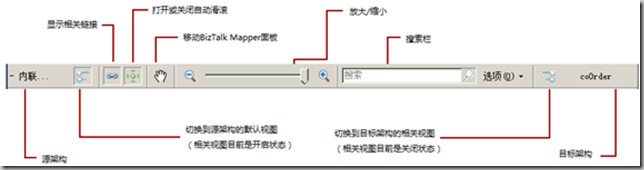
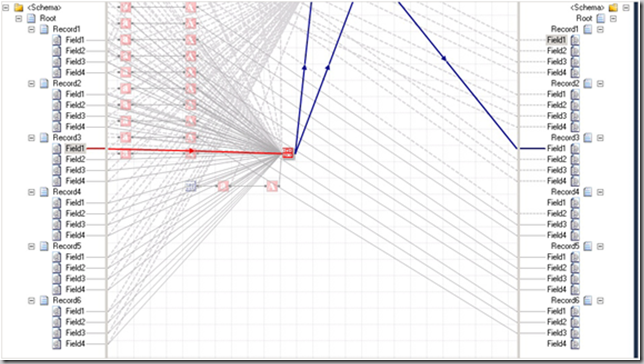
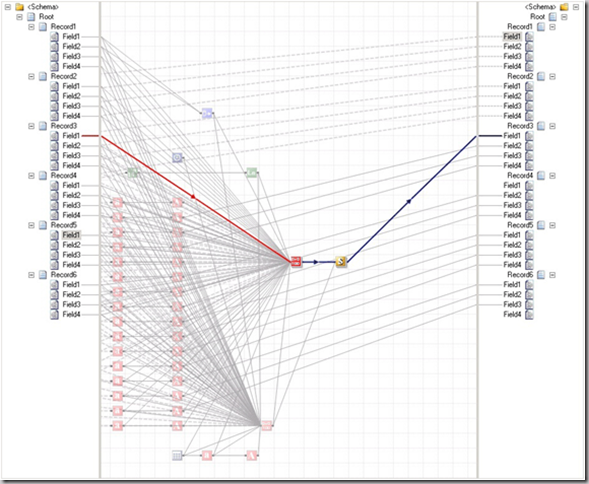


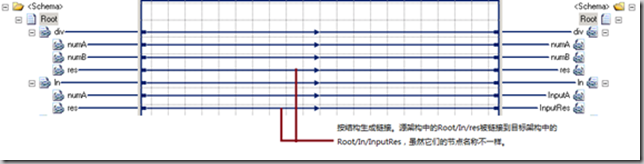
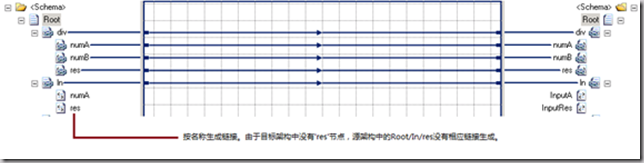

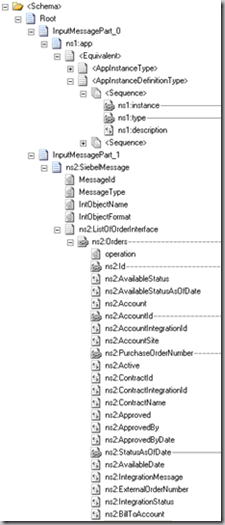
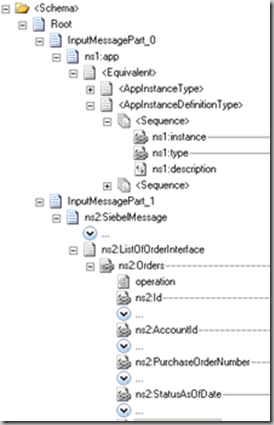


 浙公网安备 33010602011771号
浙公网安备 33010602011771号